如何在 Windows WSL 中使用 lzc-cli
- 关闭 windows 中的懒猫微服客户端
DNS 解析问题
Windows 原生客户端在启动时,会使用 powershell AddDnsClientNrptRule 命令将 heiyu.space 相关域名都转发到 客户端的内部 IP 中。早期版本客户端并没有做清理工作,因此关闭 Windows 客户端后再启动 WSL 客户端,并且 WSL 内使用的是默认 dns 服务,会无法正常解析 heiyu.space 相关域名。
需要手动进行下清理 (较新版本的 Windows 客户端会在关闭时进行自动清理操作)
- 查看相关规则
powershell -Command Get-DnsClientNrptRule - 删除相关规则
Remove-DnsClientNrptRule -Name "这里填写的是 heiyu.space 相关的 Name UUID" -Force
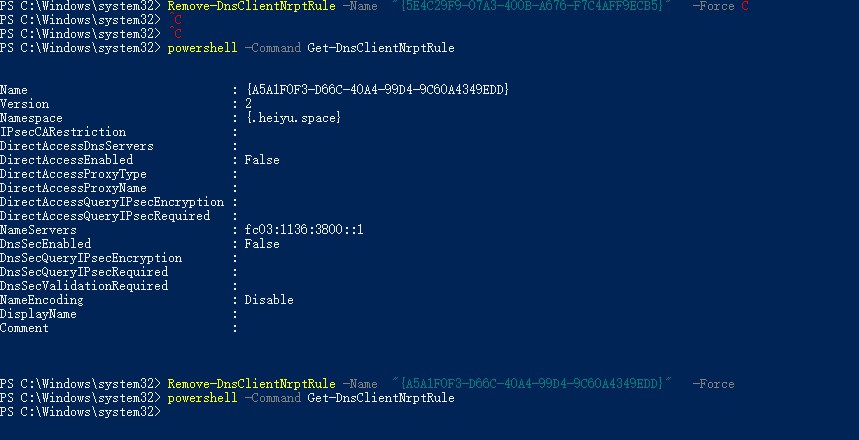
- 在 WSL 中安装懒猫微服 linux 客户端 (我这里以 Ubuntu 为例)
sudo apt install zenity zstd
sudo apt install libnss3-dev libgdk-pixbuf2.0-dev libgtk-3-dev libxss-dev
/bin/bash -c "$(curl -fsSL https://dl.lazycat.cloud/client/desktop/linux-install)"sudo apt install zenity zstd
sudo apt install libnss3-dev libgdk-pixbuf2.0-dev libgtk-3-dev libxss-dev
/bin/bash -c "$(curl -fsSL https://dl.lazycat.cloud/client/desktop/linux-install)"- 启动懒猫微服客户端
~/.local/share/lzc-client-desktop/lzc-client-desktop~/.local/share/lzc-client-desktop/lzc-client-desktop输入设备名和密码登录懒猫微服设备
安装 nodejs (我这里使用 nvm 安装) 以及 lzc-cli
curl -o- https://raw.githubusercontent.com/nvm-sh/nvm/v0.40.1/install.sh | bash
echo 'export NVM_DIR="$([ -z "${XDG_CONFIG_HOME-}" ] && printf %s "${HOME}/.nvm" || printf %s "${XDG_CONFIG_HOME}/nvm")"' >> ~/.bashrc
echo '[ -s "$NVM_DIR/nvm.sh" ] && \. "$NVM_DIR/nvm.sh" # This loads nvm' >> ~/.bashrc
nvm install v20
nvm use v20
npm install -g lzc-clicurl -o- https://raw.githubusercontent.com/nvm-sh/nvm/v0.40.1/install.sh | bash
echo 'export NVM_DIR="$([ -z "${XDG_CONFIG_HOME-}" ] && printf %s "${HOME}/.nvm" || printf %s "${XDG_CONFIG_HOME}/nvm")"' >> ~/.bashrc
echo '[ -s "$NVM_DIR/nvm.sh" ] && \. "$NVM_DIR/nvm.sh" # This loads nvm' >> ~/.bashrc
nvm install v20
nvm use v20
npm install -g lzc-cli- 使用 lzc-cli 构建 lpk 应用以及安装 lpk
lzc-cli project build
lzc-cli app install cloud.lazycat.app.demo-v0.0.2.lpklzc-cli project build
lzc-cli app install cloud.lazycat.app.demo-v0.0.2.lpk- 尽情玩耍吧,上架 lpk 应用可以查看 发布自己的第一个应用